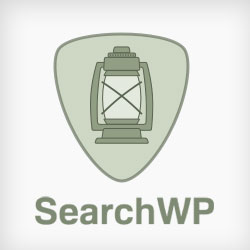وردپرس یک سیستم مدیریت محتوای عالی است ، اما ویژگی پیش فرض جستجوی وردپرس چندان عالی نیست. بسیاری از کاربران آن را ناکافی می دانند و می خواهند جایگزین بهتری را جایگزین آن کنند. در گذشته ما به شما نشان دادیم چگونه افزودن جستجوی Google به سایت WordPress و نحوه افزودن جعبه جستجوی پیشرفته در WordPress با استفاده از Facetious. در این مقاله ، ما به شما نشان خواهیم داد که چگونه جستجوی وردپرس خود را با SearchWP بهبود بخشید.
SearchWP چیست؟ h4>
SearchWP یک افزونه جستجوی WordPres است یک ویژگی جایگزین برای جستجوی پیش فرض وردپرس. استفاده از آن آسان است و نتایج مرتبط تری را نسبت به جستجوی پیش فرض وردپرس نمایش می دهد. پس از نصب ، می تواند با کلیک یک دکمه جایگزین ویژگی جستجوی پیش فرض وردپرس شما شود و نیازی به افزودن کد اضافی به موضوع خود نخواهید داشت. به شما امکان می دهد برای کلمات کلیدی در موقعیت های مختلف وزن تعیین کنید. این بدان معنی است که شما می توانید نحوه لیست کردن نتایج را به خوبی تنظیم کنید.
SearchWP محتوای شما را نمایه سازی می کند تا نتایج جستجو به سرعت نمایش داده شوند. همچنین می توانید تصمیم بگیرید که هر محتوایی را که می خواهید قرار دهید یا آن را حذف کنید. همچنین می تواند فایل های PDF را جستجو کند (فقط آنهایی که متن دارند و رمزگذاری نشده اند). برای کاربرانی که می خواهند از موتورهای جستجوی تکمیلی برای مناطق مختلف وب سایت خود استفاده کنند ، می توانند موتور جستجوی تکمیلی با تنظیمات متفاوت از جستجوی پیش فرض ایجاد کنند.
نصب و راه اندازی SearchWP
SearchWP یک افزونه برتر است که با قیمت 24.99 دلار برای مجوز یک سایت در دسترس است. پس از خرید SearchWP ، باید نصب و فعال کنید آن (نگاه کنید به: نحوه نصب افزونه وردپرس ). پس از نصب ، به تنظیمات »SearchWP بروید. مشاهده خواهید کرد که این افزونه محتوای شما را نمایه سازی می کند. بسته به میزان محتوای سایت خود ، ممکن است مدتی طول بکشد. با این حال می توانید روی وب سایت خود کار کنید زیرا نمایه سازی در پس زمینه بی سر و صدا ادامه خواهد یافت. پس از اتمام نمایه سازی ، در صفحه تنظیمات یک اعلان مشاهده خواهید کرد. در همین حال می توانید تنظیمات افزونه را پیکربندی کنید:
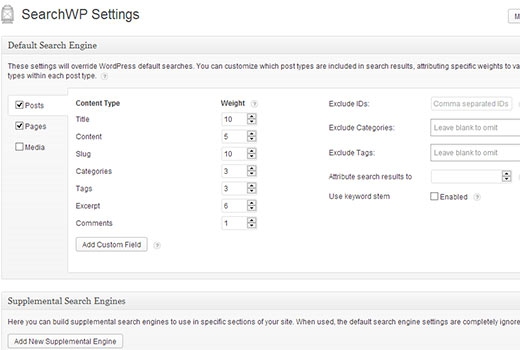
این افزونه به دنبال کلمه کلیدی شما در عنوان ، محتوا ، حلقه حلقه ، دسته ها ، برچسب ها ، گزیده و نظرات است. می توانید به هر نوع محتوا از 1 تا 10 وزن اختصاص دهید که در آن 10 بالاترین است. شما می توانید قوانین مختلف توزین را برای پست ها ، صفحات و رسانه ها تنظیم کنید. همچنین می توانید شناسه های پست ، دسته ها ، برچسب ها و غیره را حذف کنید. ما همچنین به شما توصیه می کنیم که کلید واژه Stemming را فعال کنید که نتایج را برای کلمات کلیدی اصلی و همچنین کلمه کلیدی اصلی جستجو نمایش می دهد. به عنوان مثال ، اگر کاربر برای اجرا جستجو کند ، اجرا ، اجرا ، اجرا نمایش داده می شود.
پس از انجام تنظیمات ، بر روی ذخیره تغییرات کلیک کنید. توجه داشته باشید که حتی اگر تنظیمات پیش فرض را تغییر ندهید ، برای ذخیره پیکربندی جستجوی خود ، باید روی ذخیره تغییرات کلیک کنید.
SearchWP خود را با وردپرس پیش فرض ادغام می کند جستجو کردن. اگر طرح زمینه شما از قبل دارای یک منطقه جستجو است ، دیگر نیازی به کار دیگری نیست. چند کلمه کلیدی را امتحان کنید و تفاوت را ببینید. درصورتی که جستجو در سایت خود ندارید ، می توانید به ابزارک های ظاهری بروید و ابزارک جستجو را در نوار کناری خود بکشید.
جستجوی محتوای فایل PDF در وردپرس با جستجوی WP
اگر وب سایتی را اجرا می کنید که محتوای زیادی را در قالب فایل PDF میزبانی می کند ، اجازه دادن به کاربران برای جستجوی این محتوا به آنها کمک می کند تا سریع چیزها را پیدا کنند. SearchWP محتوا را در پرونده های PDF شما نمایه می کند و در نتایج جستجو نمایش می دهد. برای فعال کردن این ویژگی مطمئن شوید که کادر تأیید رسانه را در صفحه تنظیمات »SearchWP علامت بزنید.
برای اینکه جستجوی PDF کار کند ، فایل PDF شما باید توسط پلاگین قابل خواندن باشد. فایل های PDF بارگیری شده از Google Docs به صورت PDF و فایل های PDF رمزگذاری شده ممکن است در جستجو مشاهده نشوند. برای دیدن اینکه آیا SearchWP می تواند یک فایل PDF را بخواند ، به رسانه »کتابخانه بروید و روی پیوند ویرایش در زیر فایل PDF مورد نظر برای بررسی کلیک کنید. یک کادر SearchWP File Content در زیر توضیحات مشاهده خواهید کرد. اگر محتویات پرونده شما به درستی در کادر نشان داده شود ، این بدان معنی است که SearchWP می تواند آن را بخواند و در نتایج جستجو نمایش دهد.
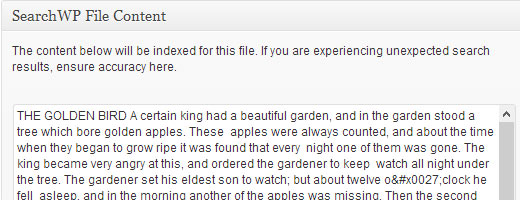
در صورت عدم نمایش محتوای فایل PDF ، می توانید مطالب را در جعبه SearchWP کپی و جایگذاری کنید و به صورت دستی در مورد محتوای فایل به افزونه بگویید. اگرچه این وضعیت ایده آل نیست ، اما اگر فایل های PDF زیادی در کتابخانه خود نداشته باشید ، کارساز خواهد بود.
امیدواریم که این مقاله با استفاده از SearchWP . برای س questionsال و بازخورد ، می توانید در زیر نظر دهید یا از طریق با ما تماس بگیرید توییتر و فیس بوک .
منبع:
https://www.wpbeginner.com/plugins/improve-wordpress-search-searchwp/.